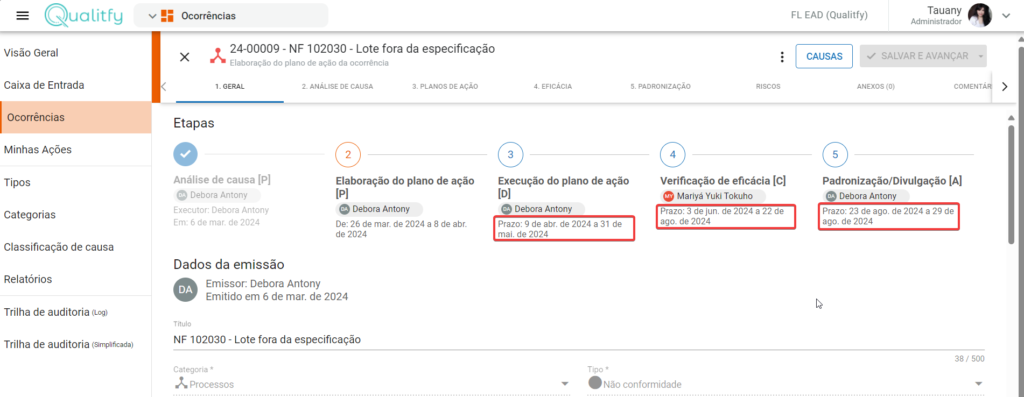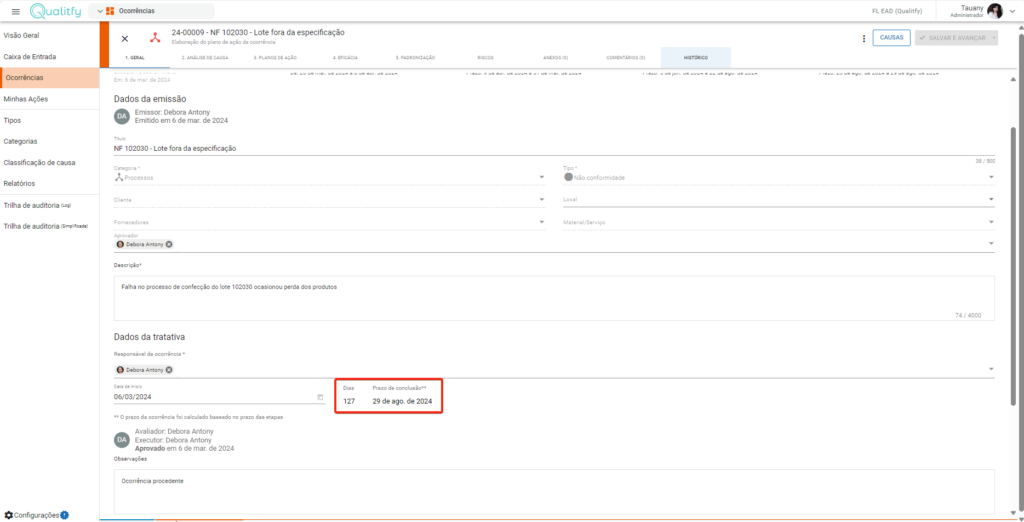Por que não Consigo Editar as Configurações de Planos de Ação e Prazos das Ocorrências no Qualitfy?
Atualizado em 10 de Abril de 2024.
A personalização das configurações do módulo Ocorrências como as definições das configurações de planos de ação e prazos das ocorrências são funcionalidades exclusivas do Qualiex. Caso identifiquem que o Qualiex e sua capacidade de personalização é mais aderente as necessidades da sua organização, fale com um de nossos especialistas!
Em algumas situações, algumas informações podem ser pertinentes para alguns processos e não tão importantes para outros. No Qualiex é possível personalizar essas configurações de acordo com esses cenários, no Qualitfy elas já vem configuradas de forma padrão, para facilitar a condução dos processos de pequenas empresas.
Nesse artigo explicaremos algumas das definições que são padronizadas para o módulo Ocorrências do Qualitfy.
Para acessar as configurações e verificar como estão definidas as configurações padronizadas do Ocorrencias Qualitfy é necessário ter permissão de Gerenciar as configurações. Definido na aba de Configurações > Papéis e permissões.
Tendo a permissão é possível acessar as configurações do módulo no canto inferior esquerdo do módulo.
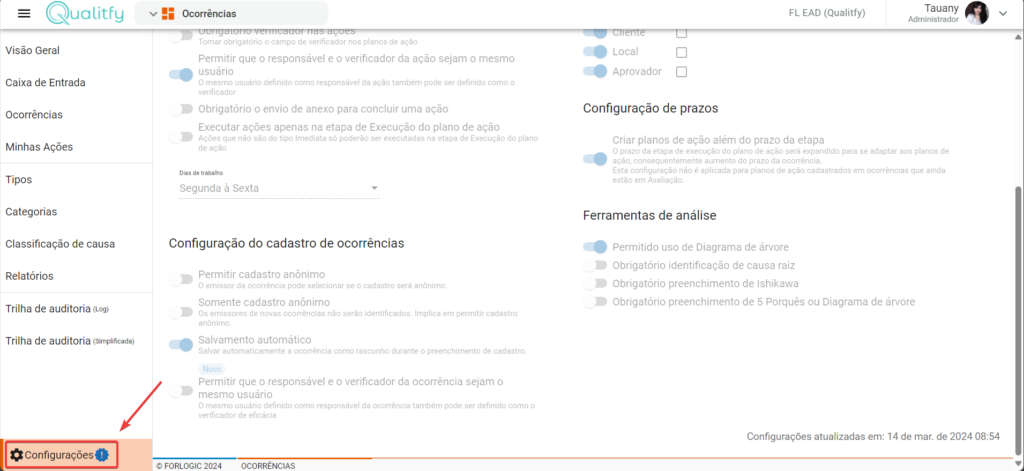
Esse grupo de configurações é referente a algumas definições em relação aos planos de ação das ocorrências, ou seja, é aqui que definidas algumas configurações que são padronizadas para essas ações.
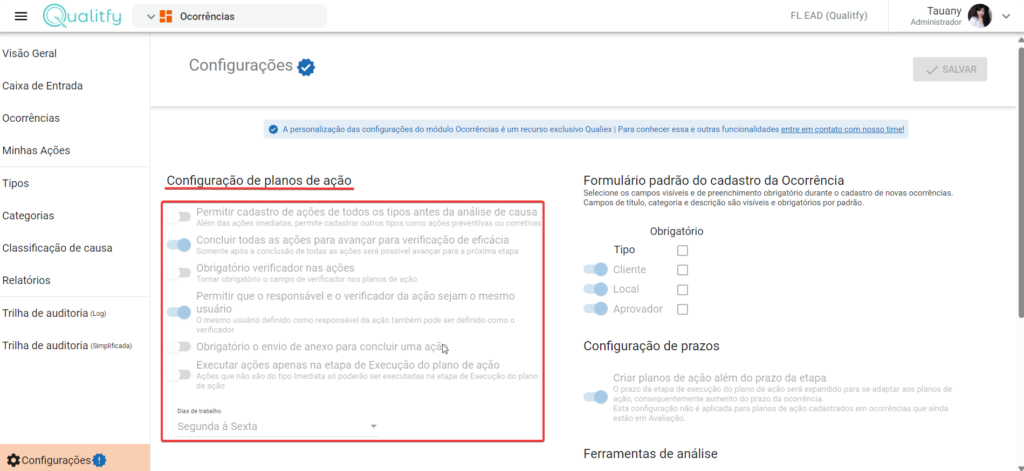
Itens que estão identificados com estão habilitados, os que estão identificados com
estão habilitados, os que estão identificados com  estão desabilitados.
estão desabilitados.
- Permitir cadastro de ações de todos os tipos antes da análise de causa: Essa configuração é desabilitada para o Qualitfy. Dessa forma, só é possível criar ações imediatas até que a análise de causa da ocorrência seja concluída.
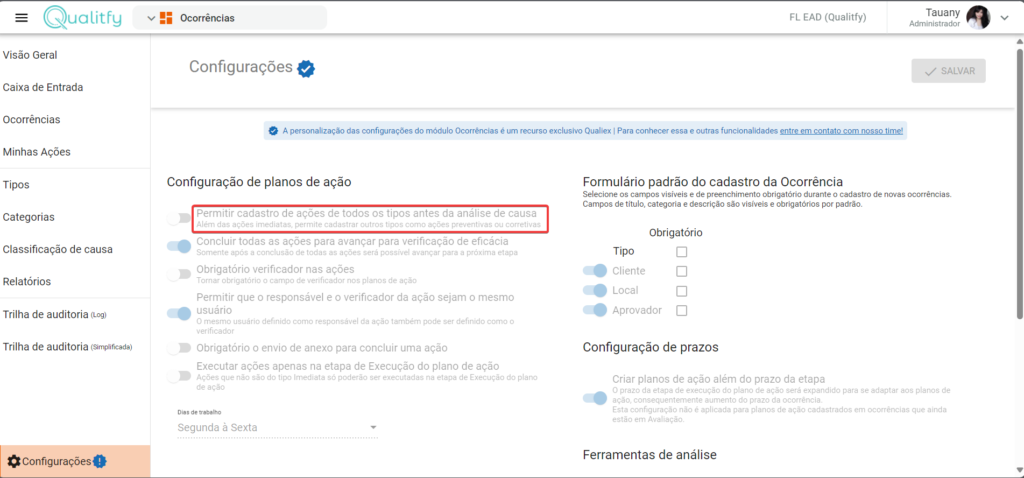
Caso a análise de causa ainda não tenha sido concluída e a causa raiz identificada, dentro da ação o campo de tipo de plano apresentará essa opção, apenas:
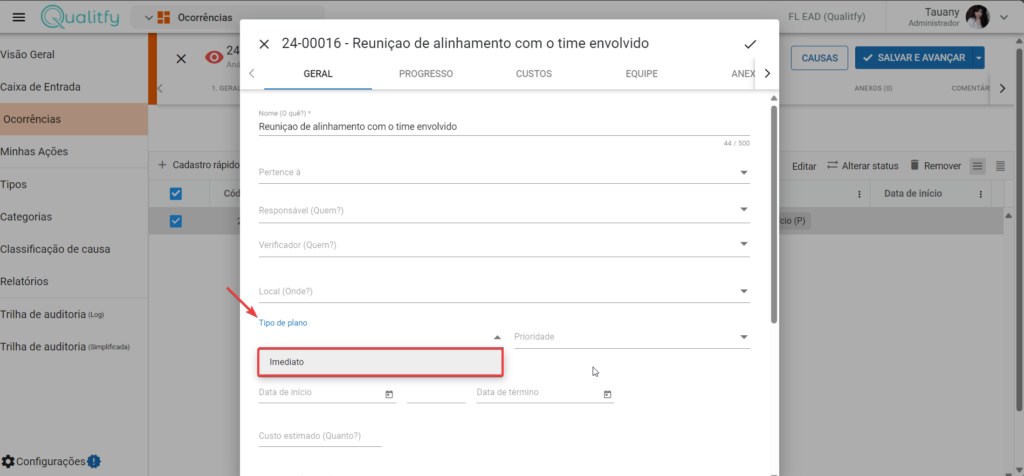
As ações imediatas são aquelas aplicadas para conter o problema identificado, mas elas não irão agir na causa raiz do problema, já que são aplicadas antes que a análise de causa seja feita propriamente e possamos identificar qual foi o real motivo que ocasionou a ocorrência.
Quando a causa raiz foi identificada, dentro da ação o campo de tipo de plano apresentará as opções "imediato, corretivo, preventivo e oportunidade de melhoria" para definição.
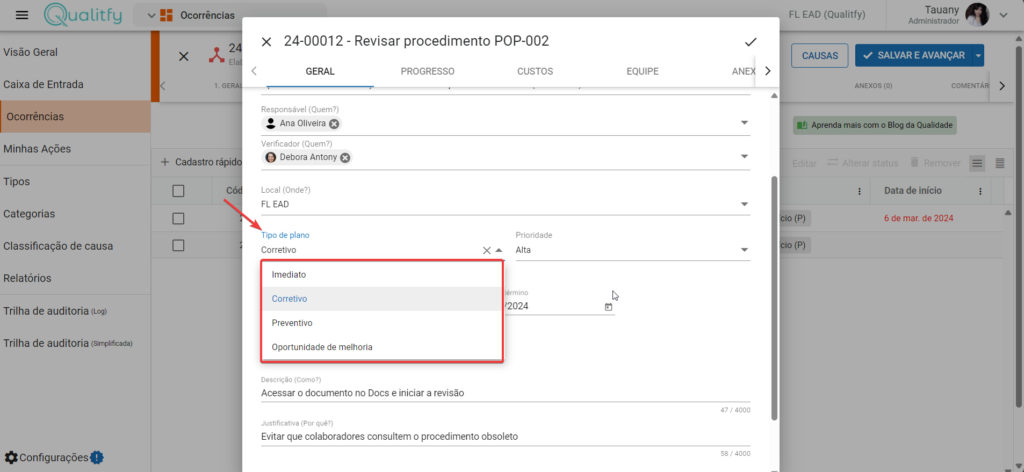
- Concluir todas as ações para avançar para verificação de eficácia: Essa configuração é habilitada para o Qualitfy. Ela vai assegurar que a ocorrência só avance para a etapa de verificação de eficácia quando todas ações forem devidamente concluídas, mitigando possíveis gaps no processo.
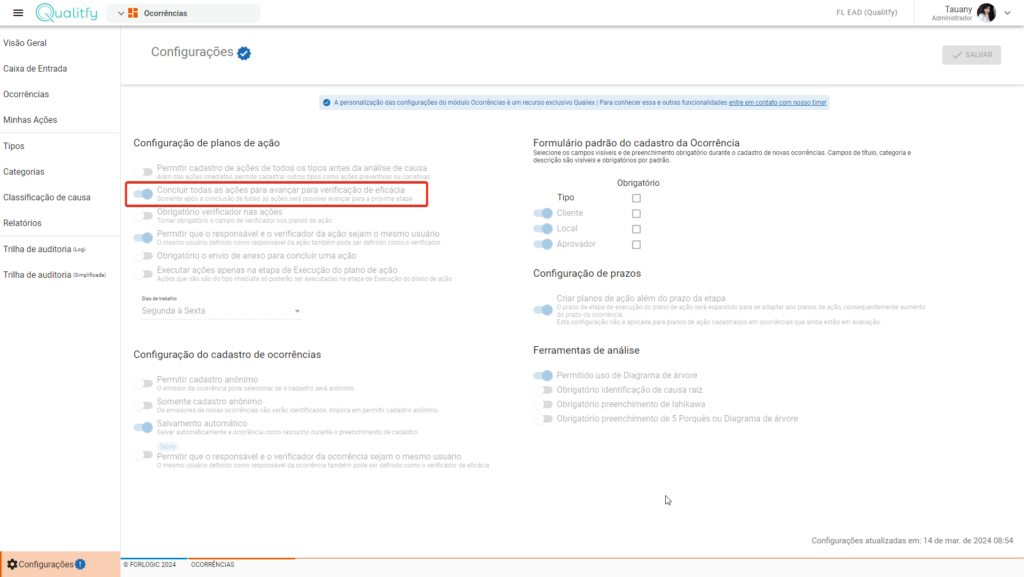
- Obrigatório verificador nas ações: Essa configuração é desabilitada para o Qualitfy. O verificador será aquele usuário que vai avaliar se tudo foi executado da forma que deveria antes de concluir de fato a ação.
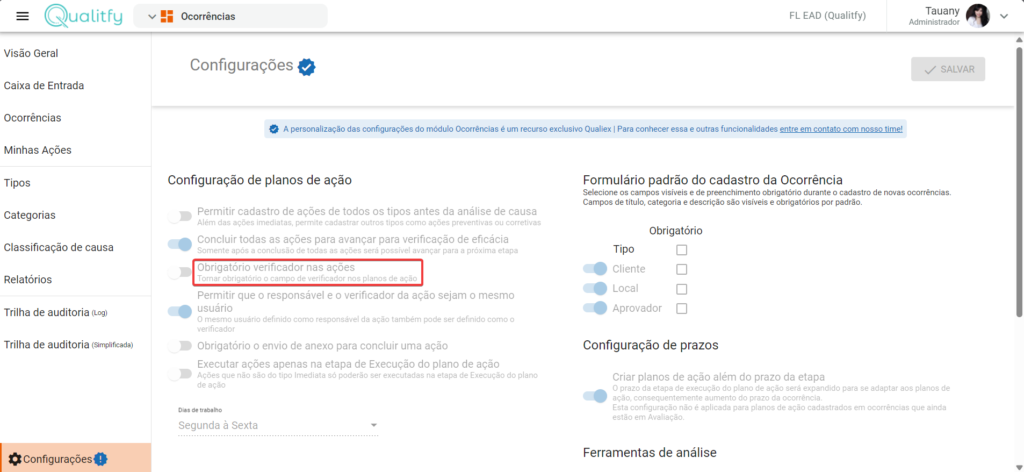
Observação: Para toda ação que tem um verificador de eficácia, apenas o verificador pode concluir a ação, o responsável não conseguirá concluir.
Caso esse cenário seja interessante ao seu processo, podem definir usuários como verificadores das ações sempre que necessário.
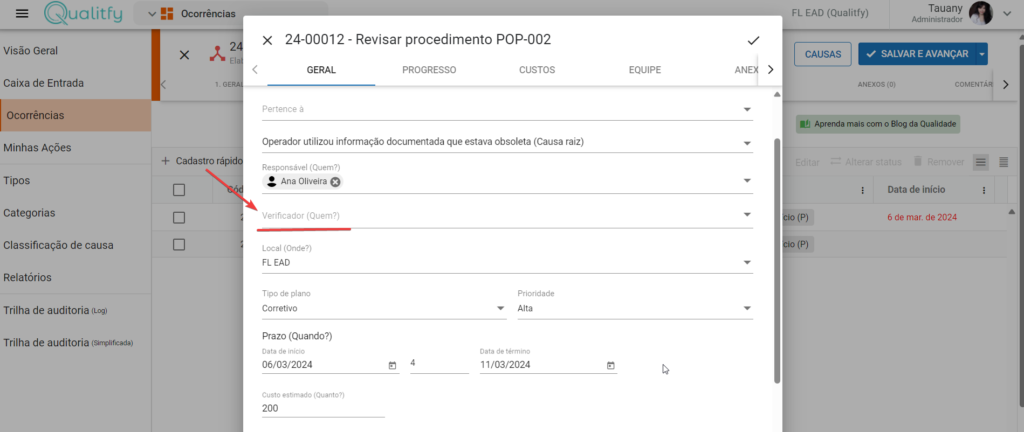
- Permitir que o responsável e verificador da ação sejam o mesmo usuário: Essa configuração é habilitada para o Qualitfy. Como vimos no item anterior, quando uma ação tem um verificador, essa pessoa será responsável por analisar o que foi executado na ação para assegurar que ela de fato está concluída.
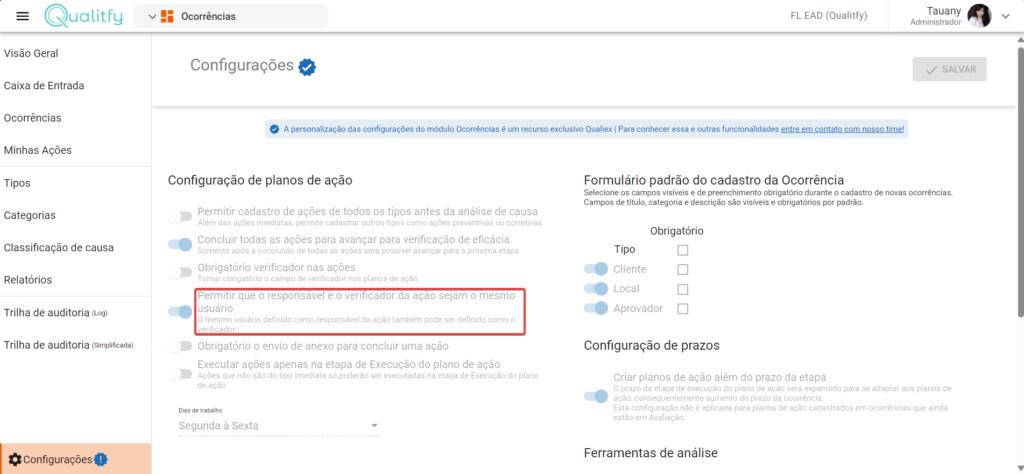
Na maior parte dos casos, o usuário que é definido como responsável da ação não será o mesmo definido como verificador, para que a pessoa que executou não seja a mesma que verificou. No entanto, podem existir situações em que o próprio responsável da ação pode e deve ser o verificador, essa configuração permite que sejam o mesmo usuário.
- Obrigatório o envio de anexo para concluir uma ação: Essa configuração é desabilitada para o Qualitfy. É possível enviar anexos como imagens e documentos como evidências da execução das ações, caso necessário, mas não é uma atividade obrigatória para as ações do Ocorrências Qualitfy.
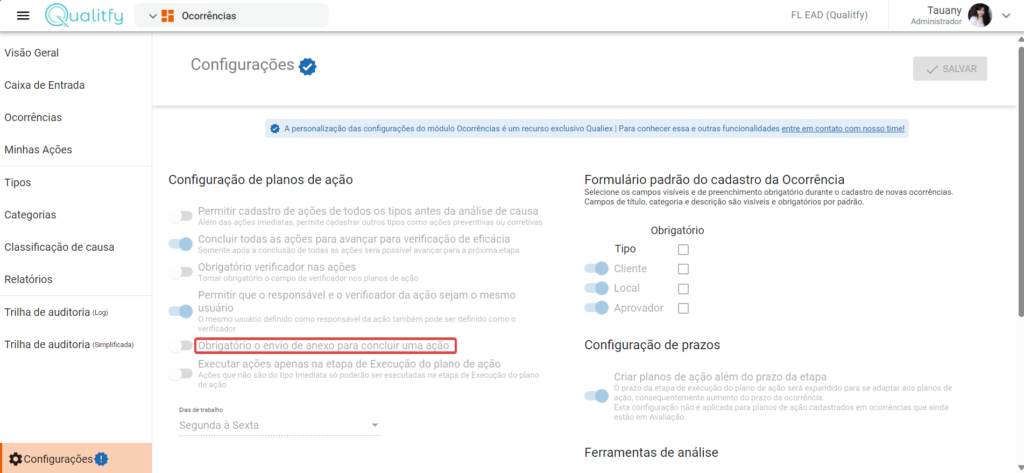
- Executar ações apenas da etapa de Execução do plano de ação: Essa configuração é desabilitada para o Qualitfy. Dessa forma, é possível executar ações sem que a ocorrência esteja na etapa oficial de execução do plano de ação, trazendo mais flexibilidade a tratativa.
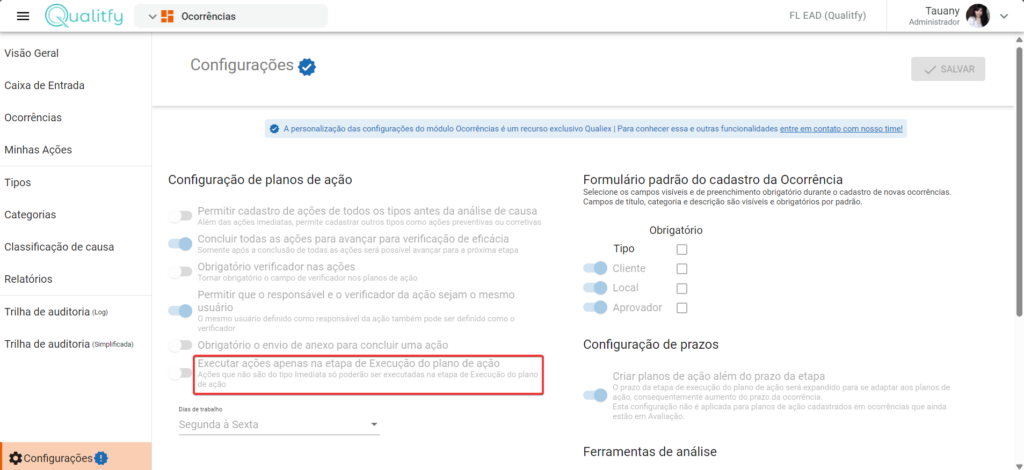
No exemplo a seguir, a ocorrência ainda está na etapa de análise de causa e é possível reportar custo, andamento nem alterar status da ação.
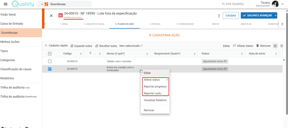
- Definição dos dias de trabalho: Essa configuração define os dias da semana que serão considerados para contabilizar os prazos das ações.
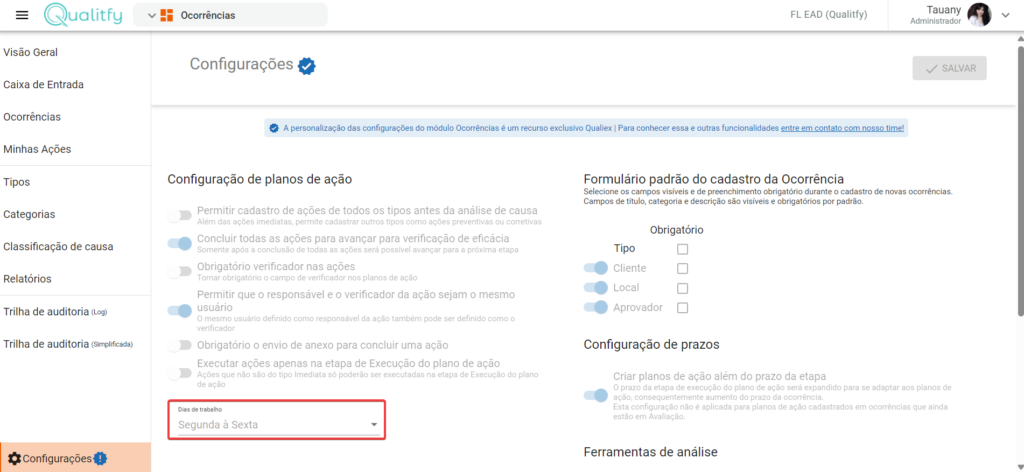
Para o Qualitfy a configuração padronizada é para considerar os dias de segunda a sexta. Dessa forma, quando vamos definir o prazo da ação, sábado e domingo fica fora do cálculo e também não podem ser selecionados como data de início ou término nas ações.
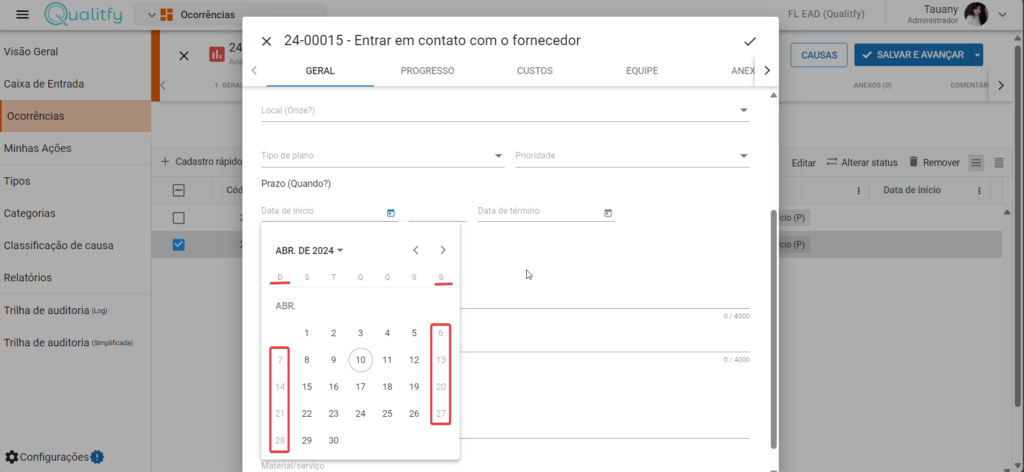
Criar planos de ação além do prazo da etapa: Essa configuração é habilitada para o Qualitfy. Essa parametrização permite o cadastro de ações com o prazo maior do que foi estabelecido na categoria.
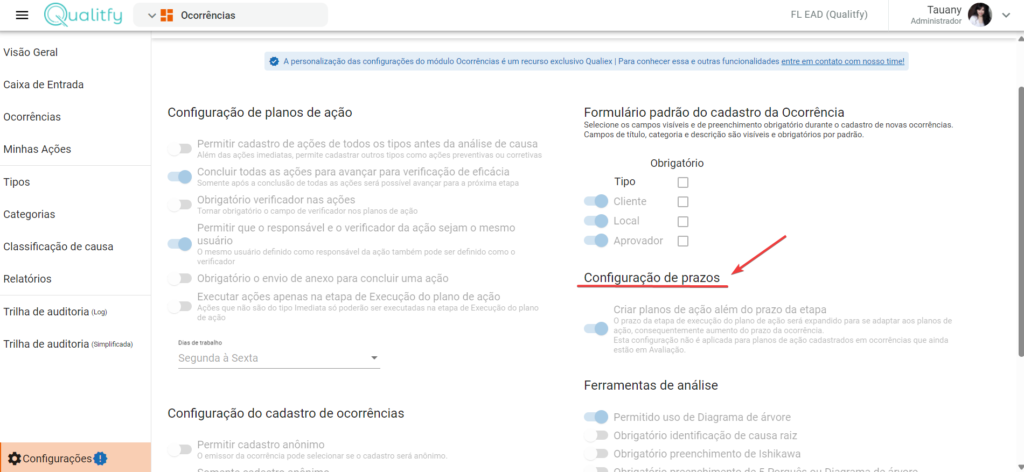
Entendemos que em alguns momentos o prazo que foi definido para conclusão de uma ação pode sofrer alteração por diversos motivos, e para manter os registros corretos, podemos alterar o prazo das ações. Essa configuração vai ajustar o prazo das etapas da ocorrência e consequentemente o prazo de conclusão dela, levando em consideração os ajustes feitos no prazo das ações.
Nesse exemplo, a ocorrência tem suas etapas e cada uma delas tem seus prazos, até chegar ao prazo final da mesma.
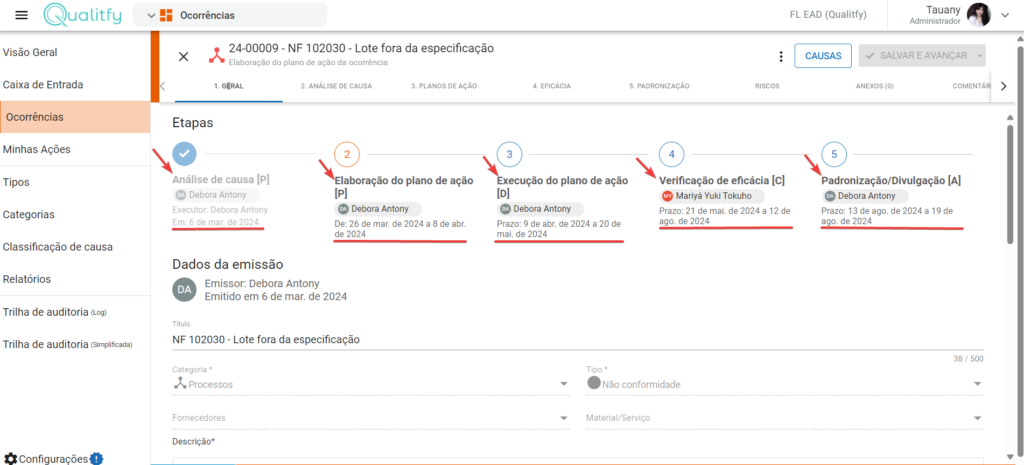
Na mesma ocorrência, na aba de Planos de Ação, caso seja criada uma ação que deve terminar depois da data de término prevista para a etapa de execução do plano de ação (nesse exemplo a data é para o dia 20/05/2024, a data de término que estou colocando é para o dia 31/05/2024, passando a data prevista para término da etapa), a seguinte mensagem é mostrada:
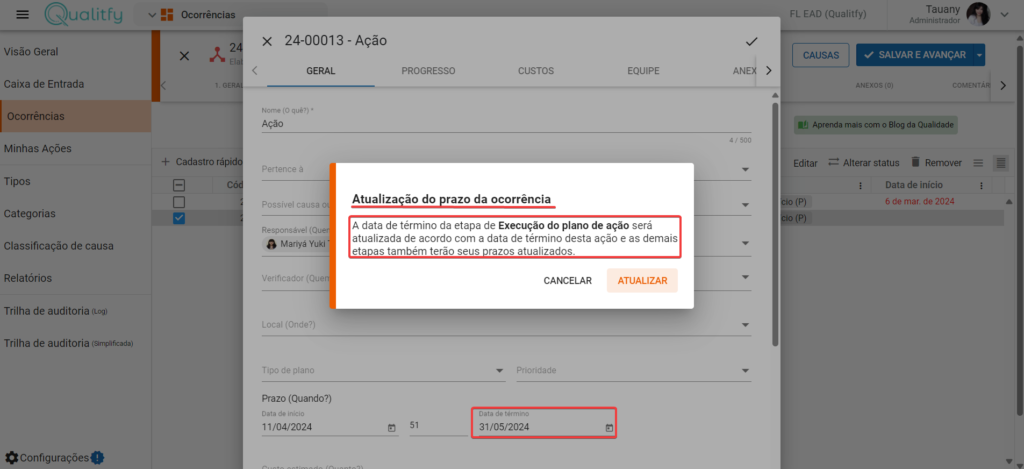
Clicando em 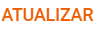 , os prazos das próximas etapas da ocorrência serão recalculados para levar em consideração esse ajuste de datas. O prazo final da ocorrência também será recalculado, levando em consideração a nova data definida na ação.
, os prazos das próximas etapas da ocorrência serão recalculados para levar em consideração esse ajuste de datas. O prazo final da ocorrência também será recalculado, levando em consideração a nova data definida na ação.